Améliorer la barre de formule
Par Loïc Cimon, le 23 mai 2020
Qui ne s’est jamais arraché les cheveux avec la barre de formule ? Au premier abord, son utilisation n’est vraiment pas intuitive. Pourtant une simple option permet d’améliorer nettement ça : fini la galère pour revenir à la ligne !
Comment l’activer ?
Voici les étapes à suivre pour activer cette option :
- Ouvrir l’éditeur
- Aller à Fichier > Paramètres > Paramètres Avancées
- Dans la partie Fonctionnalités Expérimentales, activer l’option suivante
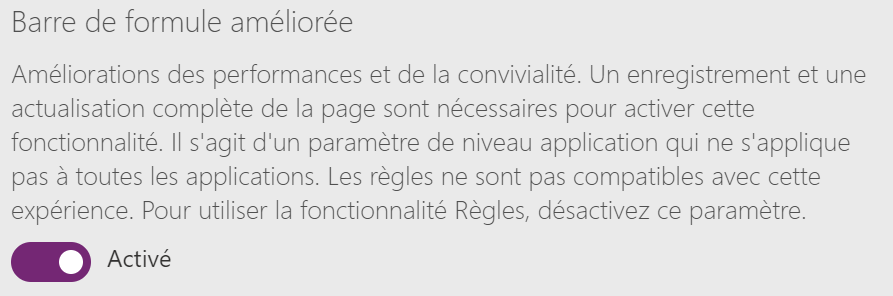
Et voilà ! Il vous faudra enregistrer l’application, puis la rouvrir pour voir les changements.
Remarque
Cette manipulation est malheureusement à refaire pour chaque application.
Les améliorations
La touche d’entrée permet maintenant… de revenir à la ligne ! Incroyable mais vrai !
De manière générale, l’édition de longues formules est grandement facilitée : une barre de défilement a été ajouté, les erreurs y sont directement indiquées, l’extension de la barre peut se faire via un bouton, et les suggestions de formules sont améliorées et accessibles via le raccourci Ctrl + Espace.
Une autre amélioration très pratique est de pouvoir voir le contenu et le type d’une variable en la sélectionnant :
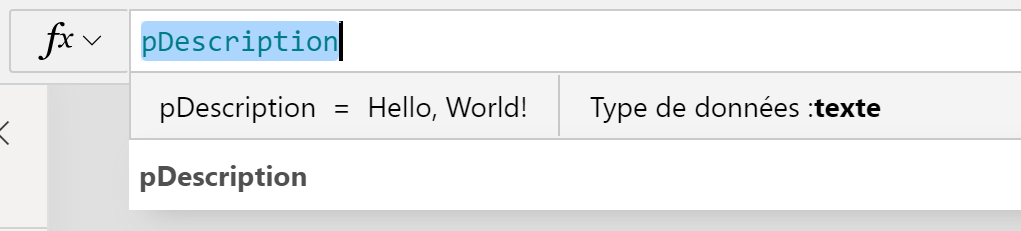
Personnellement, je ne peux plus m’en passer. C’est la première chose que je fais quand je crée une nouvelle application. Cela permet de gagner un temps fou !